Bagi pemilik website di Indonesia, WordPress adalah platform CMS (Content Management System) terpopuler. Namun, popularitas ini juga menjadikannya target utama serangan malware. Infeksi malware tidak hanya dapat merusak data Anda, tetapi juga menghancurkan reputasi bisnis dan peringkat SEO Anda di Google.
Banyak pengguna merasa kesulitan saat harus membersihkan malware. Kabar baiknya, ada cara mudah untuk melakukan scan dan membersihkan ancaman tersebut menggunakan plugin gratis. Berdasarkan video tutorial terbaru dari Direktorat PUTI Telkom University, berikut adalah panduan langkah demi langkah menggunakan plugin “Anti Malware by Eli”.
Mengenal Plugin Anti Malware by Eli
Plugin ini adalah alat keamanan yang dirancang khusus untuk WordPress. Pada saat video ini dibuat, plugin ini menyediakan versi gratis yang sudah sangat mumpuni. Fungsi utamanya adalah memindai (scan) file inti WordPress, tema, dan plugin Anda untuk mencari kode berbahaya, backdoor, dan ancaman keamanan lainnya.
Langkah 1: Instalasi dan Aktivasi Kunci Gratis
Langkah pertama adalah menginstal plugin “Anti Malware by Eli”. Anda bisa mengunduhnya langsung dari direktori resmi WordPress di https://wordpress.org/plugins/gotmls/ atau mencarinya langsung dari dashboard WordPress Anda (“Tambah Plugin Baru”).
Setelah plugin terinstal dan diaktifkan, langkah selanjutnya adalah mengaktifkan fungsionalitas penuhnya.
- Masuk ke Pengaturan: Di dashboard WordPress Anda, cari menu “Anti Malware” di sidebar kiri, lalu klik “Scan Setting”.
- Dapatkan Kunci Gratis: Saat pertama kali dibuka, banyak fitur mungkin masih terbatas. Untuk membukanya, klik tombol “Get Free Key” di sebelah kanan.
- Registrasi: Anda akan diminta mengisi form singkat. Biasanya, data ini akan terisi otomatis berdasarkan data admin website Anda. Klik “Register Now”.
- Aktivasi: Setelah registrasi (yang mungkin membuka tab baru), kembali ke halaman Scan Setting dan klik “Check Again”. Tombol “Get Free Key” seharusnya sudah hilang.
- Update Definisi: Plugin mungkin akan meminta Anda mengunduh definisi malware terbaru. Klik tombol download untuk memastikan plugin dapat mengenali ancaman terbaru.
Langkah 2: Konfigurasi Pengaturan Scan (Scan Setting)
Sebelum memulai scan, penting untuk mengatur apa saja yang perlu dipindai untuk hasil yang optimal.
- Aktifkan “Core File Change”: Salah satu fitur terpenting adalah “Core File Change” (Pendeteksi Perubahan File Inti). Jika opsi ini awalnya tidak bisa dicentang, coba klik “Save Setting” atau jalankan scan cepat terlebih dahulu untuk memicu fitur tersebut agar terbuka.
- Pilih Area Scan: Anda dapat memilih folder mana yang ingin dipindai. Anda bisa memilih folder spesifik seperti
WP-content,plugins, atauthemes. - Rekomendasi: Untuk pemindaian pertama kali, sangat disarankan untuk mencentang semua opsi (atau tidak mencentang satupun, yang berarti “scan semua”) untuk memastikan tidak ada yang terlewat.
Langkah 3: Proses Scan Malware (Paling Penting!)
Setelah semua pengaturan siap, klik tombol “Run Complete Scan” untuk memulai pemindaian. Ada beberapa hal krusial yang harus diperhatikan selama proses ini:
- Koneksi Stabil: Pastikan koneksi internet Anda stabil.
- Jangan Tutup Tab: Jangan pernah menutup tab browser tempat proses scan sedang berjalan. Jika ditutup, proses akan gagal.
- Bersabar: Proses scan bisa memakan waktu cukup lama, tergantung seberapa besar ukuran website Anda (jumlah file, gambar, dan plugin).
- Tunggu 100%: Pastikan proses scan berjalan hingga selesai 100%. Jika gagal atau terputus, Anda harus mengulangnya dari awal.
Langkah 4: Membersihkan File yang Terinfeksi
Selama proses scan, jika plugin menemukan file yang mencurigakan atau terinfeksi malware, file tersebut akan muncul dalam daftar di bagian bawah.
- Di samping file yang terdeteksi, akan muncul tombol berwarna (biru atau merah) untuk membersihkannya.
- Klik tombol “Fix” atau “Clean” yang tersedia.
- Lanjutkan proses ini untuk semua ancaman yang ditemukan hingga sistem menunjukkan status “aman” atau berwarna hijau.
Fitur Tambahan: Konfigurasi Firewall
Selain scanner, plugin Anti Malware by Eli juga dilengkapi dengan fitur Firewall dasar. Anda dapat mengaktifkan beberapa rekomendasi keamanan, seperti “Block XML-RPC”, untuk memperkuat pertahanan website Anda.
Peringatan: Setelah mengaktifkan fitur firewall, selalu periksa kembali fungsionalitas website Anda. Terkadang, pengaturan keamanan yang terlalu ketat dapat bentrok dengan plugin lain atau memblokir fitur yang Anda perlukan.
Kesimpulan
Menjaga website WordPress dari malware adalah kewajiban bagi setiap pemilik website di Indonesia. Dengan plugin Anti Malware by Eli, Anda mendapatkan solusi gratis yang efektif untuk memindai dan membersihkan ancaman.
Untuk melihat tutorial visual secara lengkap, Anda dapat menonton video panduannya langsung di kanal YouTube Direktorat PUTI Telkom University di sini: http://www.youtube.com/watch?v=fz1pQFt9Aiw.




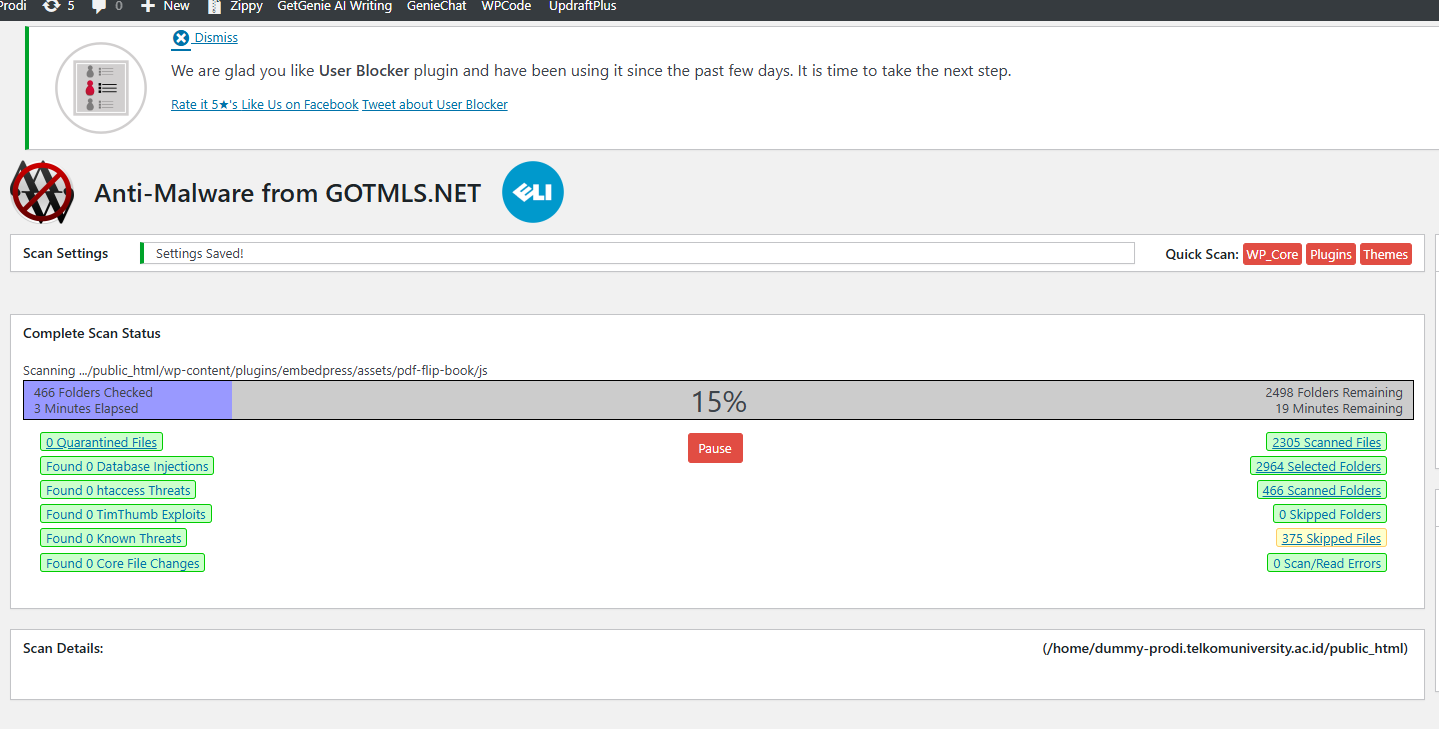



![Apakah Anda merasa website atau blog Anda terasa lambat saat diakses? Salah satu penyebab utama kecepatan loading website yang rendah adalah ukuran file gambar yang terlalu besar. Banyak pemilik website menginginkan visual yang tajam dan jernih, namun sering kali melupakan dampak negatif dari file gambar berukuran megabyte (MB) terhadap performa situs. Dalam artikel ini, kita akan membahas mengapa optimasi gambar itu penting dan bagaimana cara mengompres ukuran gambar tanpa mengurangi kualitasnya secara signifikan. Mengapa Ukuran Gambar Sangat Penting bagi Website? Bayangkan browser Anda adalah seorang pelanggan di sebuah kafe. Jika Anda memesan segelas air mineral (gambar ukuran kecil), pelayan akan membawakannya dengan cepat [01:08]. Namun, jika Anda memesan satu galon air (gambar ukuran besar), pelayan akan membutuhkan waktu lebih lama untuk mengantarkannya ke meja Anda [01:27]. Analogi ini menjelaskan bahwa semakin besar ukuran file gambar, semakin berat beban browser untuk memuat halaman website Anda. Hal ini dapat menyebabkan pengunjung meninggalkan situs Anda karena tidak sabar menunggu. Tutorial Cara Kompres Gambar secara Online Anda tidak memerlukan software desain yang rumit untuk mengecilkan ukuran gambar. Anda bisa menggunakan berbagai tools gratis yang tersedia di internet. Berikut langkah-langkahnya: Cari Alat Kompresi di Google: Masukkan kata kunci seperti "image compress" di mesin pencari [01:47]. Anda akan menemukan banyak pilihan situs web yang bisa mengompres format JPG, PNG, hingga SVG. Upload Gambar: Pilih gambar yang ingin dikompres. Sebagai contoh, sebuah gambar berukuran 2,33 MB dapat dikompres secara signifikan [02:18]. Proses Kompresi: Setelah diunggah, alat tersebut akan bekerja otomatis. Dalam simulasi video, gambar 2 MB berhasil menyusut hingga 720 KB saja [02:51]. Cek Kualitas Gambar: Meskipun ukurannya berkurang drastis, kualitas visualnya sering kali tetap terjaga. Anda tetap bisa mendapatkan gambar yang jernih dan tajam saat di-zoom [03:24]. Lakukan Kompresi Berulang (Opsional): Jika ukuran masih dirasa besar, Anda bisa mencoba mengompresnya kembali. Namun, perlu diingat bahwa penurunan ukuran pada kompresi kedua biasanya tidak akan sedrastis yang pertama [04:48]. Berapa Ukuran Ideal Gambar untuk Website? Banyak ahli SEO dan Google menyarankan agar ukuran gambar berada di bawah 200 KB [05:46]. Namun, Anda tidak harus terpaku secara kaku pada angka tersebut. Tips Praktis: Selama hasil kompresi tidak membuat gambar terlihat pecah-pecah (pixelated), Anda bisa terus mengompresnya [06:03]. Jika sudah mencapai titik di mana kualitas mulai menurun drastis, berhentilah di ukuran tersebut. Jangan memaksakan ukuran kecil jika harus mengorbankan estetika website Anda [06:30]. Kesimpulan Optimasi gambar adalah langkah sederhana namun krusial dalam SEO teknis. Dengan mengecilkan ukuran file gambar, website Anda akan menjadi lebih ringan, akses pengunjung menjadi lebih cepat, dan peringkat Anda di mesin pencari berpotensi meningkat. Segera cek website Anda, unduh gambar-gambar yang terlalu besar, kompres, dan upload kembali untuk performa yang lebih maksimal! [06:57]](https://it.telkomuniversity.ac.id/wp-content/uploads/2025/12/Screenshot_52-255x255.png)